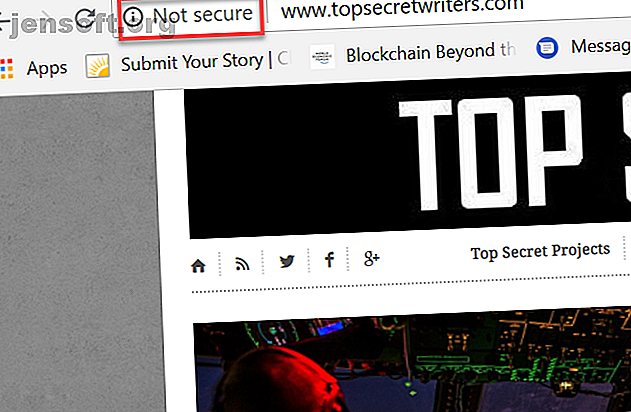
Så här ställer du in HTTPS på din webbplats: En enkel guide
Annons
Från och med juli 2018 började Google markera din webbplats som "inte säker" för alla som besöker den med Google Chrome. Om du inte vill tappa trafik är det en bra idé att se till att SSL är konfigurerat på din webbplats så att folk kan besöka det via HTTPS-protokollet.
Nu är det dags att ställa in det. här är vad du behöver göra.
Obs! Du kan fortfarande se din webbplats som "Inte säker" efter att "SSL-certifikat" har lyckats. Se våra felsökningstips i slutet av den här artikeln för det.
Steg 1: Ta ditt SSL-certifikat
Enligt Google Developers-bloggen skyddar du inte bara HTTPS på din webbplats integriteten för dina data. HTTPS är också ett krav för många nya webbläsarfunktioner. Inte bara det, utan det gör att dina besökare känner sig säkrare när de besöker din webbplats. Det här är viktiga skäl till att din webbplats behöver ett SSL-certifikat.
Nyligen, om du öppnar din webbplats med en Chrome-webbläsare, har du förmodligen sett det stora, fula "Not Secure" -meddelandet framför din URL.

Det är inte en trevlig sak att se när du har investerat så mycket av din tid och ansträngning i att utveckla en bra webbplats för dina besökare.
Innan du tar slut och letar efter ett SSL-certifikat att köpa, se till att du redan vet var du står med din nuvarande webbhotell.
SSL är ganska enkelt att installera, men du måste följa rätt procedur för din situation. Om din webbhotell redan erbjuder en gratis SSL-lösning, slösa inte pengar med att köpa ett certifikat.
Du kanske också överväger att ompröva ditt val av webbhotell. De bästa webbhotelltjänsterna: Delade, VPS och dedikerade De bästa webbhotelltjänsterna: Delade, VPS och dedikerade Letar du efter den bästa webbhotelltjänsten för dina behov? Här är våra bästa rekommendationer för din blogg eller webbplats. Läs mer .
Dessa är vanligtvis de SSL-certifikatalternativ du måste välja mellan.
- Gratis SSL-certifikat från din befintliga webbhotell.
- Få ett gratis SSL-certifikat från tjänster som Let's Encrypt, Comodo eller Cloudflare.
- Köp ett SSL-certifikat från tjänster som DigiCert, Namecheap eller GoDaddy.
SSL-tjänster som erbjuder gratis SSL-certifikat erbjuder ofta också betalade.

Skillnaden är att de flesta gratiscertifikat måste förnyas manuellt. Du kan göra detta via ett cron-jobb Hur man planerar uppgifter i Linux med Cron och Crontab Hur man planerar uppgifter i Linux med Cron och Crontab Förmågan att automatisera uppgifter är en av de futuristiska tekniker som redan finns här. Varje Linux-användare kan dra nytta av schemaläggningssystem och användaruppgifter, tack vare cron, en lättanvänd bakgrundstjänst. Läs mer, men det ligger utanför denna artikel.
Vissa webbhotell erbjuder faktiskt gratis hantering av dessa cron-jobb om du använder en tjänst som Let's Encrypt. SiteGround är en värd som gör detta.
Vilket alternativ du än går med, när du beställer ett certifikat ser du en sida som den nedan. Både certifikatet och nyckeln är en del av paketet.

Kopiera båda blocken med krypterad text och spara dem på en säker plats.
Steg 2: Installera ditt SSL-certifikat
De flesta guider som beskriver hur du installerar ett SSL-certifikat säger att du måste ha en dedikerad IP. Detta innebär att du köper en dyrare dedikerad värdplan Vad ska du leta efter i en webbhotell? Vad ska du leta efter i en webbhotell? Oavsett om du skapar en ny webbplats eller migrerar en gammal måste du se till att du får det bästa erbjudandet från din valda webbhotell. Läs mer .
Om du har en sådan plan och går in på ditt konto ser du att du har en dedikerad IP-adress kopplad till den.

Om du har en delad värdplan, där flera webbplatser delar samma server, har du inte en särskild IP som följer din URL.
Betyder det att du inte kan installera ett SSL-certifikat utan en dedikerad värdplan? Nej. Tack vare en teknik som heter Server Name Indicator (SNI) kan du fortfarande installera ett SSL-certifikat för din webbplats.
Om du har en delad värdplan, fråga din webbhotell om de stöder SNI för SSL-kryptering.
För att installera ditt certifikat måste du gå in i cPanel och klicka på SSL / TLS Manager .

Du bör se olika alternativ för att hantera SSL-certifikat.
Om du vill installera ditt ursprungliga SSL-certifikat för HTTPS väljer du alternativet Installera .

Du ser alternativet att välja den domän du vill installera certifikatet på. Välj rätt domän i listrutan.
Klistra sedan in den långa krypterade certifikattexten som du kopierade när du köpte certifikatet.

Bläddra sedan ner och klistra även in den krypterade texten för den privata nyckeln som du kopierade när du köpte certifikatet.
När du har sparat, se till att gå till WordPress och uppdatera all cache. Rensa också webbläsarens cache (tryck Ctrl + F5 ).
Visa din webbplats igen genom att skriva webbadressen med "https: //" framför. Om allt är bra ser du statusen "Säker" framför webbadressen till din webbplats.

Grattis! Du har nu ett fungerande SSL-certifikat, och din webbplats kan nås via HTTPS.
Men du är inte klar. Om folk skriver in den gamla webbadressen på din webbplats i sin webbläsare kommer de fortfarande att se den osäkra versionen. Du måste tvinga all trafik via HTTPS.
Hur man verkställer HTTPS på din webbplats
Din värd kan faktiskt ha ett förvaltningsområde som du kan hantera nödvändiga SSL-ändringar.
Till exempel inbäddar Siteground Let's Encrypt i cPanel. Där tillåter HTTPS-inställningar att du kan aktivera HTTP-tvång och omskrivning av externa länkar.
- HTTPS Tvinga omdirigerar trafik (som personer som bara skriver in webbadressen utan "https" framför den till HTTPS.
- Externa länkar Omskrivning modifierar externa länkar som börjar med "http" till "https" så att en "blandat innehåll" varning inte visas i webbläsaren för din webbplats.

Om du inte har den här automatiserade funktionen hos din webbhotell måste du göra det på det manuella sättet.
Bläddra till .htaccess-filen i roten till din webbserver. Redigera den för att inkludera följande kodrader.
RewriteCond %{HTTP_HOST} yoursitedomain\.com [NC] RewriteCond %{SERVER_PORT} 80 RewriteRule ^(.*)$ https://www.yoursitedomain.com/$1 [R, L] När du har sparat den här ändringen omdirigeras alla som öppnar din webbplats via HTTP till HTTPS.
Problem 1: CDN-bilder
Du skulle kunna tänka på att du är fri hemma. Tänk igen.
I många fall kan din webbplats komma upp, men många av bilderna verkar trasiga.

Detta kan hända om du använder en CDN-tjänst för dina bilder. Detta beror på att alla dina bilder tillhandahålls via CDN-länkar som inte är säkrade. Eftersom din trafik alla omdirigeras för att använda HTTPS, kan dessa bilder inte laddas.
Det finns två metoder för att fixa detta. Det enklaste är att ändra ditt SSL-certifikat för att använda ett jokertecken. Om du till exempel använder Let's Encrypt ser du alternativet att använda ett jokertecken på SSL-hanteringssidan.

Med ett jokertecken kan du använda ditt SSL-certifikat på alla underdomäner på din webbplats.
Aktivera detta och få certifierade, privata nyckel och CA-paketerade krypterade texter från SSL-detaljerna.
Gå till din CDN-tjänst. I exemplet nedan använder jag MaxCDN. Du bör hitta ett SSL-alternativ i området där du kan hantera zonen för din webbplats.

Här ser du fält där du kan klistra in SSL-certifikatet och den privata nyckeln.
Använd samma krypterade text som du klistrat in i cPanel tidigare.

När du har sparat detta bör alla bilder laddas ordentligt på din webbplats.
Om SSL-tjänsten du använder inte erbjuder jokertalternativet måste du faktiskt köpa ett andra SSL-certifikat för dina CDN-bildtillgångar och installera det med stegen ovan.
Problem 2: Osäkra länkar
Om du inte har gjort något annat på din webbplats utom aktiverat ditt SSL-certifikat och upprätthållna HTTPS, kan du fortfarande se felet "Inte säkert".
Detta kommer till och med att dyka upp när din webbplats laddas via HTTPS. Den vanligaste orsaken till detta problem är att du fortfarande har ett gäng osäkra länkar på din webbplats. Detta beror oftast på länkar i sidopanelen, sidhuvudet eller sidfoten.
Gå in i WordPress och titta igenom alla dina sidhuvud- och sidfotkoder, såväl som sidobarwidgets. Leta efter länkar till tjänster som Gravatar, Facebook eller andra.

Ändra dessa länkar för att använda "https" snarare än "http".
När du är klar, rensa alla cachar och ladda om din webbplats. Alla problem bör lösas just nu och din webbplats är nu helt säker!
Att skydda dina besökare med HTTPS är smart
Även om din motivation för att göra detta kan vara att öka din SEO är verkligheten att du också skyddar dina besökare från alla paket som snifskar hackare.
Detta är särskilt värdefullt om du ber dina besökare om information om sig själva som namn, adresser, telefonnummer eller kreditkortsinformation.
För en personlig webbplats är det tillräckligt viktigt. Men om du driver ett företag, bör du förstå varför webbplatssäkerhet är så viktigt för din affärsframgång 5 skäl varför webbplatssäkerhet är avgörande för ett växande företag säkerhetsstandarder kan hjälpa till med din växande webbplats marknadsföringsinsatser. Läs mer .
Utforska mer om: Säkerhetscertifikat, SSL, Wordpress.

